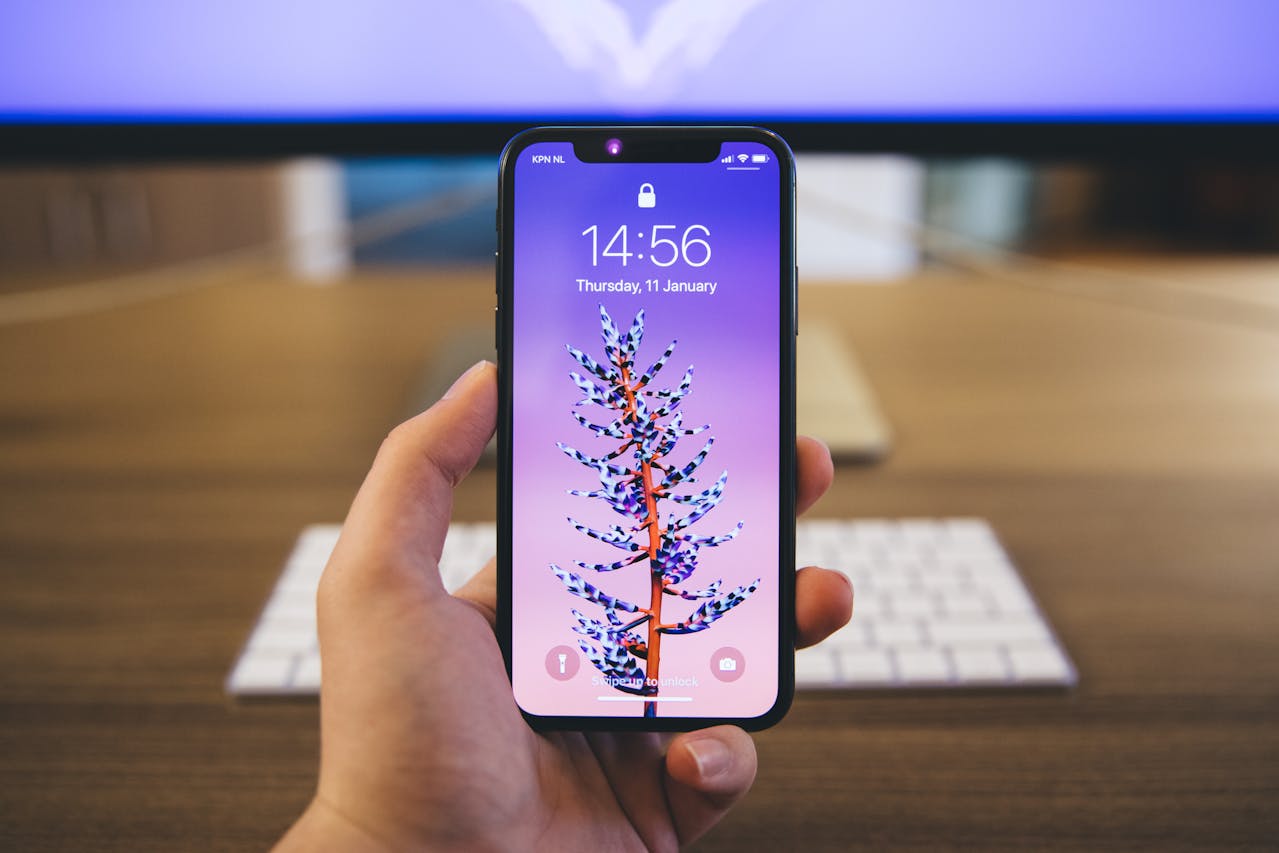Mengambil tangkapan layar atau screenshot adalah salah satu fitur yang sering digunakan oleh pengguna iPhone untuk menyimpan informasi penting Namun, bagaimana jika informasi yang ingin disimpan tidak cukup dalam satu layar? Di sinilah fitur screenshot panjang menjadi solusi. Sehingga banyak yang mencari tahu cara screenshot panjang di iphone ini.
Dengan menggunakan fitur ini, pengguna dapat mengambil tangkapan layar dalam satu gambar yang mencakup seluruh halaman, tanpa perlu memotong atau mengambil beberapa tangkapan layar secara terpisah. Cara Screenshot Panjang di iPhone sebenarnya cukup mudah dilakukan, terutama pada model yang sudah mendukung iOS terbaru.
Apple telah menyediakan fitur bawaan yang memudahkan pengguna untuk menangkap tampilan penuh pada Safari atau aplikasi tertentu. Selain itu, ada juga beberapa aplikasi pihak ketiga yang dapat membantu mengambil screenshot panjang di berbagai aplikasi lainnya.
1. Cara Screenshot Panjang di iPhone Memakai Tombol Volume
Untuk cara yang pertama dengan menggunakan tombol volumen. Untuk mengambil tangkapan layar panjang di iPhone menggunakan tombol volume, ikuti langkah-langkah berikut:
- Pastikan layar iPhone menampilkan konten yang ingin disimpan dalam format panjang.
- Tekan secara bersamaan tombol volume atas dan tombol samping perangkat.
- Cara ini berlaku untuk iPhone tanpa tombol home, seperti iPhone X ke atas. Jika perangkat memiliki tombol home, gunakan kombinasi tombol Power dan Home.
- Setelah tangkapan layar berhasil diambil, akan muncul pratinjau gambar di sudut layar.
- Pilih opsi Full Page atau Halaman Penuh untuk menangkap seluruh halaman.
- Gunakan kursor di sisi kanan untuk menggulir dan melihat hasil screenshot panjang.
- Jika sudah sesuai dengan keinginan, ketuk Done untuk menyimpan gambar.
2. Cara SS Panjang di iPhone Memakai Touch ID
Cara screenshot panjang di iphone yang selanjutnya dengan memaki touch ID. Selain menggunakan tombol volume, pengguna iPhone juga bisa memanfaatkan fitur Touch ID untuk mengambil screenshot panjang, asalkan perangkat menjalankan iOS 15 atau versi lebih baru. Berikut langkah-langkahnya:
- Tampilkan konten yang ingin diambil sebagai tangkapan layar panjang pada layar iPhone.
- Tekan tombol Home dan Power secara bersamaan. Metode ini hanya berlaku untuk iPhone yang dilengkapi dengan Touch ID.
- Setelah screenshot diambil, akan muncul pratinjau hasilnya di layar.
- Pilih opsi Full Page atau Halaman Penuh untuk menangkap seluruh halaman.
- Gulir ke bawah untuk meninjau hasilnya.
- Jika hasil screenshot panjang sudah sesuai, tekan Done untuk menyimpan gambar ke perangkat.
3. Cara Long Screenshot iPhone Memanfaatkan Assistive Touch
Cara screenshot panjang di iPhone yang terakhir dengan memanfaatkan assitive touch. Assistive Touch adalah fitur bawaan iPhone yang dirancang untuk mempermudah pengguna dalam mengoperasikan perangkat tanpa perlu menekan tombol fisik.
Awalnya, fitur ini dikembangkan untuk membantu penyandang disabilitas dalam menggunakan iPhone dengan lebih mudah. Namun, selain fungsi utamanya, Assistive Touch juga dapat digunakan untuk melakukan screenshot panjang tanpa harus menekan tombol kombinasi secara manual.
Jika ingin mengambil tangkapan layar panjang menggunakan Assistive Touch, ikuti langkah-langkah berikut:
- Buka Pengaturan di iPhone, lalu masuk ke Aksesibilitas > Sentuh > AssistiveTouch.
- Aktifkan Assistive Touch dengan menekan tombol AssistiveTouch hingga ikon abu-abu muncul di layar.
- Pastikan layar menampilkan konten yang ingin diambil sebagai screenshot panjang.
- Ketuk ikon Assistive Touch, lalu pilih Perangkat > Lainnya > Screenshot.
- Setelah tangkapan layar berhasil diambil, buka pratinjaunya dan pilih opsi Full Page atau Halaman Penuh.
- Gulir ke bawah untuk melihat hasil tangkapan layar secara keseluruhan.
- Jika sudah sesuai, tekan Done untuk menyimpan gambar ke perangkat.
Dengan mengikuti langkah yang telah dijelaskan, maka bisa lebih efisien dalam menyimpan informasi tanpa perlu mengambil banyak tangkapan layar terpisah. Dengan adanya penjelasan mengenai cara screenshot panjang di iPhone ini, maka pengguan dapat dengan mudah bila ingin melakukannya.